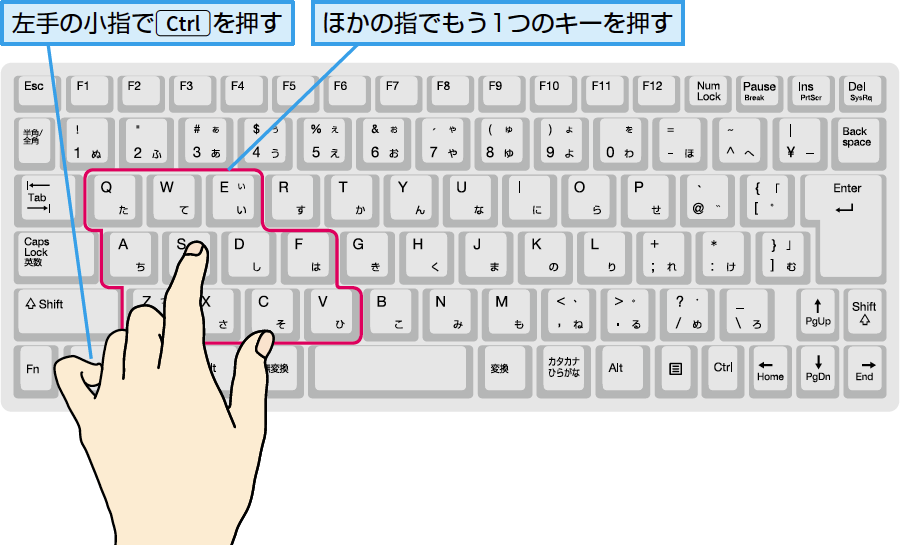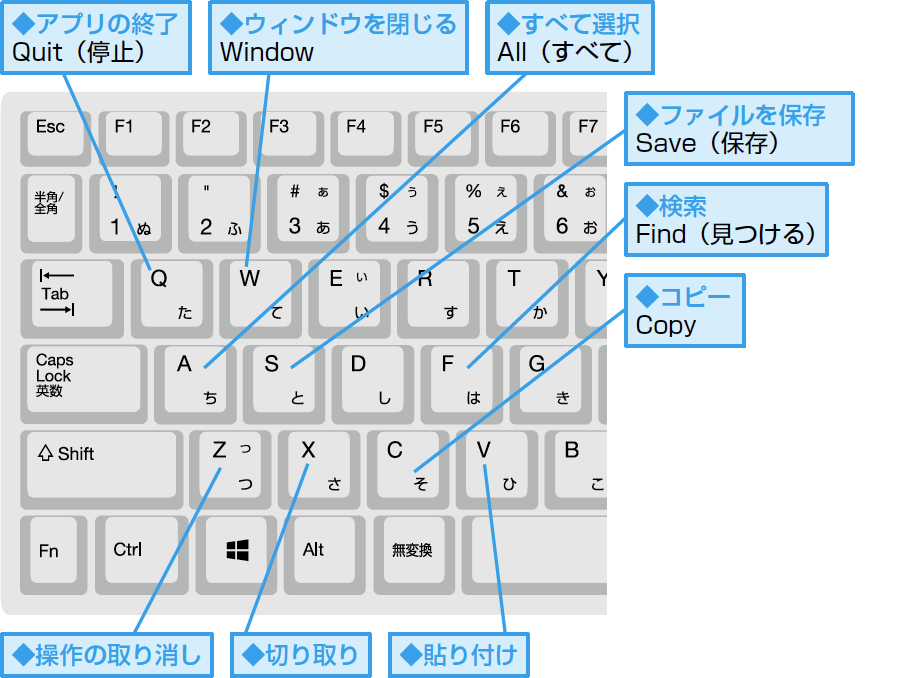【パソコン仕事術】は、毎日のパソコン仕事を時短できる、WindowsやOffice、インターネットのワザを紹介します。月~金曜日更新。
「左手はキーボード」で基本操作を加速する
効果: 時短レベル:3
[Ctrl]を押さえて主要なショートカットキーを使いこなす
パソコンで作業をするとき、手を置くポジションは決めていますか? 右利きの人の場合、右手でマウスを操作していても、左手は何となく「机の上にあるだけ」になっていないでしょうか。
以下の図のように、左手は常にキーボードに置き、小指で左の[Ctrl]を押さえておくのが理想的なポジションです。キーボードの左側には、利用頻度の高いショートカットキーが集中しています。ファイルの保存や、作業効率のアップに大きく貢献するコピーと貼り付け(コピペ)など、1日に何度も行う操作をショートカットキーでできるようになれば、あらゆる仕事をスピードアップできます。
指の長さによっては、[Ctrl]ともう1つのキーの組み合わせが押しにくいことがあります。そのような場合は左手の小指を折りたたんで(曲げて)、関節で[Ctrl]を押すことを意識しましょう。
左手はショートカットキーを操作しやすい位置に
主要な基本操作のショートカットキーと覚え方
これらの基本操作のショートカットキーは、パソコンで仕事をするうえで必須といえるものです。ショートカットキーの多くは[S]の「Save」(保存)、[C]の「Copy」など、英単語の頭文字で覚えやすいように設定されています。
ただし[Z][X][V]の3つだけは、押しやすい位置を優先して設定されているので、キーの位置で覚えましょう。最初は意識的に使うようにして、何度も使っていると、自然に指が動くようになっていきます。
ワザの「効果」は、次の「時短3原則」のどれに該当する効果が得られるかを表します。
操作の手数を減らし、作業を短時間で完了させる
データ整理や作業の方法をルール化し、ムダをなくす
ミスやトラブルによる時間の損失を未然に防ぐ
「時短レベル」は、ワザから得られる総合的な効果の大きさを1~7の7段階で表します。